Cómo importar tu catálogo de clientes
👉Ver plantilla de importación de clientes
(Asegurate de hacer una copia antes de editar, ver instrucciones abajo)
Esta plantilla te permite cargar múltiples clientes a la plataforma FacturaLlama de forma masiva, usando un archivo de Google Sheets. A continuación te explicamos cómo hacer una copia, habilitar la edición y llenar correctamente los datos.
Paso 1: ¿Por qué no puedes editar el archivo original?
El archivo compartido por FacturaLlama está en modo lectura. Esto significa que:
- No puedes modificar el contenido directamente.
- No puedes agregar nuevos datos.
- Solo puedes ver el contenido.
Esto es intencional para evitar que la plantilla oficial se dañe o edite por error.
Paso 2: Crear una copia editable del archivo
Para comenzar a llenar tus datos, tienes que crear tu propia copia del archivo. Hazlo así:
- Abre la plantilla desde el enlace compartido.
- Haz clic en el menú Archivo.
- Elige un nombre y selecciona dónde guardarla en tu Google Drive.
- Haz clic en Aceptar.
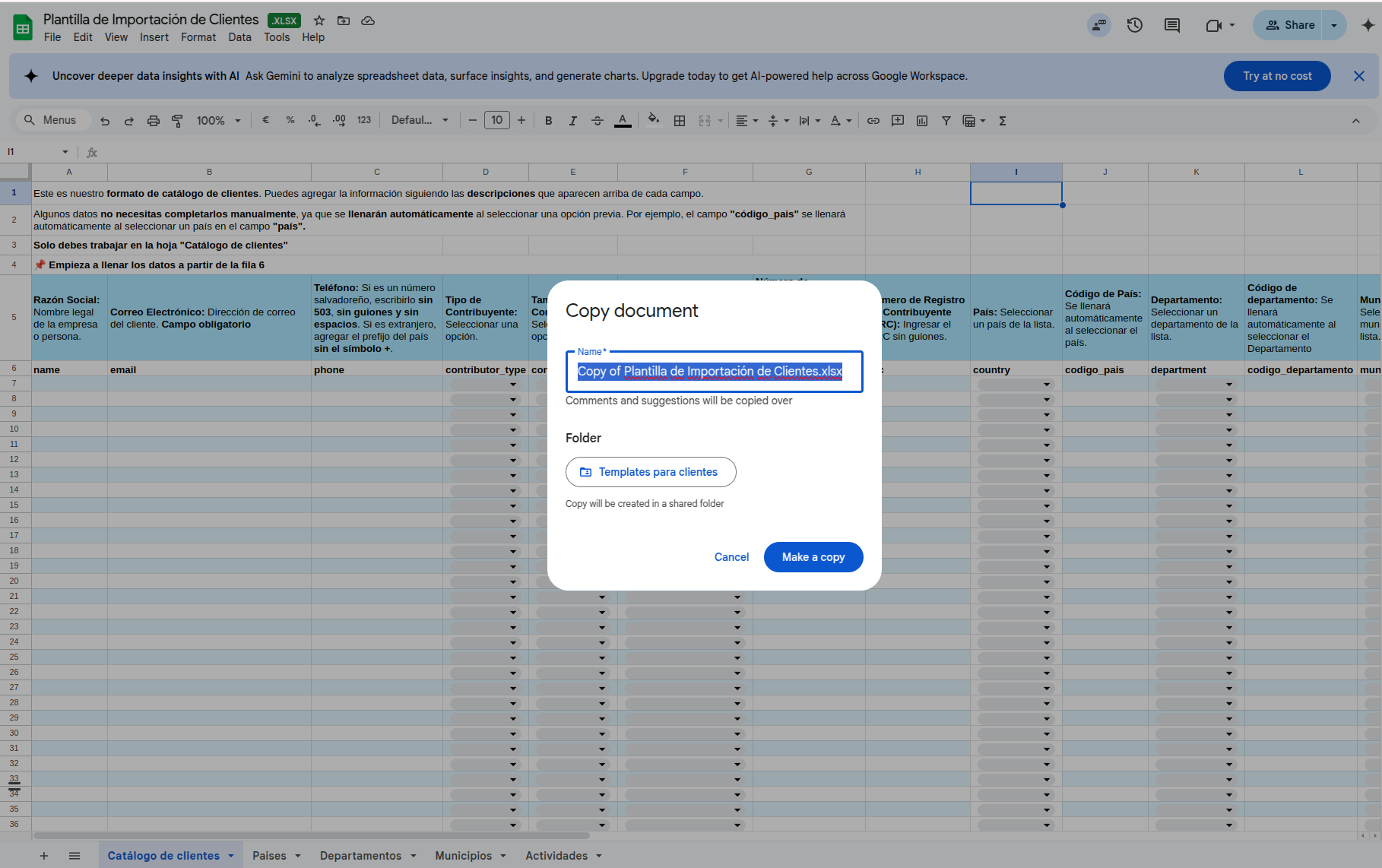
📌 La copia será editable por defecto, no necesitas ajustar permisos adicionales.
Paso 3: Completa la información de tus clientes
En tu copia, trabaja únicamente en la hoja “Catálogo de clientes”. Las demás pestañas son listas desplegables que llenan campos automáticamente (por ejemplo, país, departamento, municipio, actividad económica).
Paso 4: Comparte tu copia con FacturaLlama
Una vez completada tu copia, compartela con nosotros para que podamos procesarla:
- En tu Google Sheet, haz clic en Compartir (arriba a la derecha).
- En el campo de correo, ingresa: soporte@facturallama.com
- Asegurate de asignar permiso de edición.
- Haz clic en Enviar.
✅ No es necesario que descargues el archivo ni lo envíes por correo.
¿Qué información se necesita?
Aquí te explicamos cada uno de los campos que debes llenar en la pestaña Catálogo de clientes:
| Columna | Campo | Detalles importantes |
|---|---|---|
name | Razón Social | Nombre de la empresa o persona |
email | Correo electrónico | Campo obligatorio para que el cliente reciba sus DTEs |
phone | Teléfono | Si es salvadoreño, sin 503 ni guiones. Si es extranjero, antepón el código de país sin el símbolo + |
contributor_type | Tipo de contribuyente | Selecciona de la lista desplegable |
contributor_size | Tamaño del contribuyente | Según corresponda |
document_type | Tipo de documento | DUI, NIT, Pasaporte, etc. |
document_number | Número de documento | Sin guiones |
nrc | Número de Registro Contribuyente | Solo si aplica, sin guiones |
country, department, municipality | País, departamento y municipio | Se autocompletan en cascada desde las listas desplegables |
address | Dirección | Puedes incluir distrito separando con coma |
economic_activity | Actividad económica | Elige de la lista |
alias | Alias | Opcional, sirve como referencia interna |
sujeto_excluido | ¿Sujeto Excluido? | Seleccioná true o false según aplique |
Consejos útiles
- Algunas celdas se llenan automáticamente al elegir otras (por ejemplo, al elegir el país se llena el
código_pais). - No borres ni modifiques las otras pestañas del archivo.
- Asegúrate de no dejar campos obligatorios vacíos.
¿Qué clientes aparecerán al emitir un DTE?
👉 Para que un cliente esté disponible en los formularios de emisión de DTEs, debe tener completados ciertos campos mínimos según el tipo de documento.
Consulta aquí la guía completa:
➡️ Guía de requisitos para emitir DTEs a tus clientes
¿Y después?
Una vez que compartas el archivo con nosotros:
Nuestro equipo se encargará del resto.
Vamos a validar los datos y realizar la carga en tu cuenta. Si hay algo que corregir, te avisaremos directamente.
¿Tienes dudas? Escríbenos a soporte@facturallama.com o por WhatsApp. Estamos para ayudarte.